Kuinka korjata Google Maps Voice ei toimi
Google Google Kartat Sankari / / July 12, 2023

Julkaistu
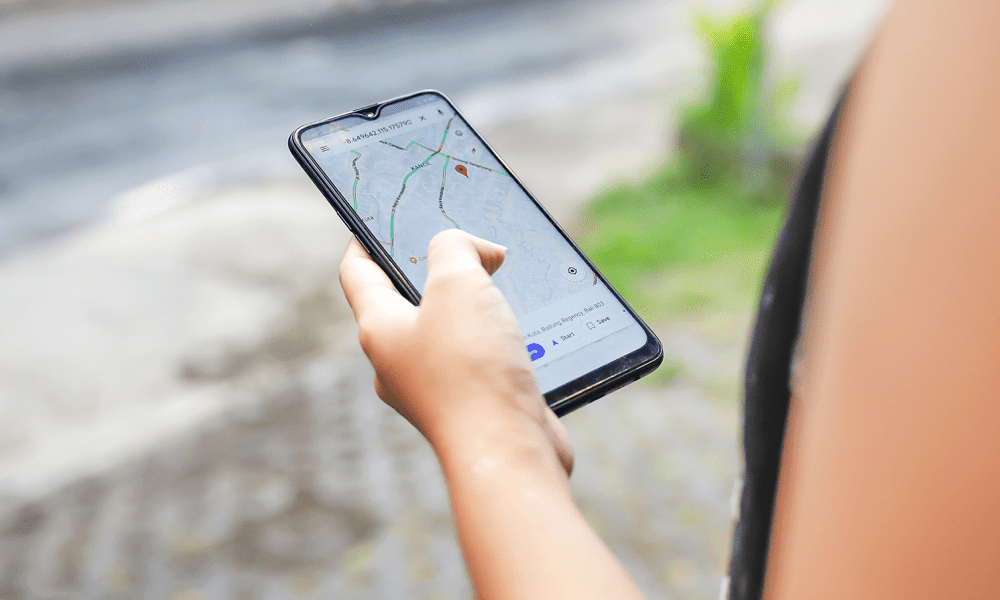
Onko Google Maps lakannut kertomasta minne mennä? Jos Google Mapsin ääni ei toimi, noudata tämän oppaan ohjeita.
Kuinka löysimme tiensä ennen älypuhelinta? Käveletpä sitten uudessa kaupungissa tai yrität ajaa jonnekin, jossa et ole koskaan ennen käynyt, pystyt siihen käytä Google Mapsia matkasi suunnitteluun tai antaa sinulle live-ohjeita, joten et koskaan eksy.
Google Mapsin ääniohjeet ovat myös erittäin hyödyllisiä. Voit seurata ohjeitasi ajaessasi ilman, että sinun tarvitsee irrottaa katsettasi tieltä tai toistaa niitä kuulokkeilla kävellessäsi. Tämä auttaa sinua löytämään reittisi, kun puhelin on turvallisesti taskussasi.
Entä jos Google Maps kuitenkin lakkaa puhumasta sinulle? Tässä on joitain asioita, joita voit kokeilla, jos sinulla on ongelmia Google Maps -äänen toimimattomuuden kanssa.
Tarkista, että Google Mapsia ei ole mykistetty
Google Mapsin asetuksissa on vaihtoehtoja mykistää sovelluksen äänen ja äänen. Jos Google Maps -ääni ei toimi, voi olla, että ääni Google Mapsissa on tällä hetkellä mykistetty.
Sinun on tarkistettava asetuksesi varmistaaksesi, että Google Maps -ääni toimii uudelleen.
Voit poistaa Google Mapsin äänen ja äänen mykistyksen:
- Avata Google Kartat.
- Napauta profiilisi kuvaketta oikeassa yläkulmassa.
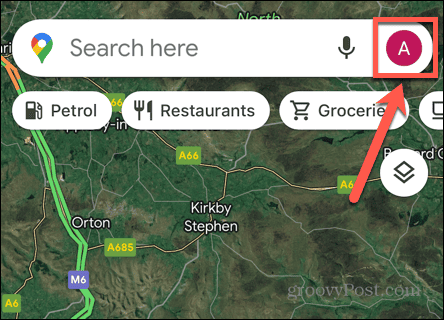
- Valitse asetukset.
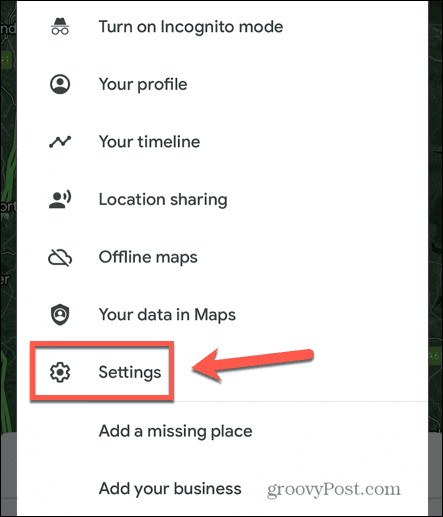
- Napauta Navigointi.
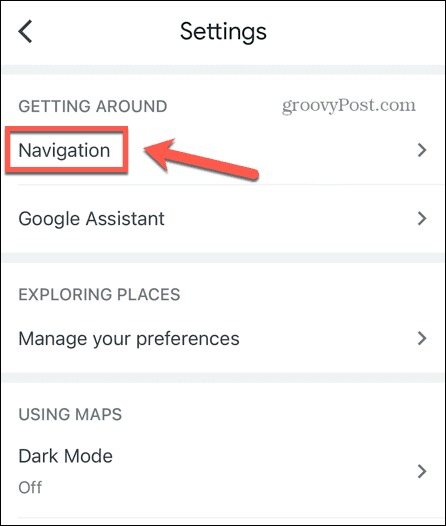
- Varmista, että Ääni & Ääni on asetettu Mykistetty.
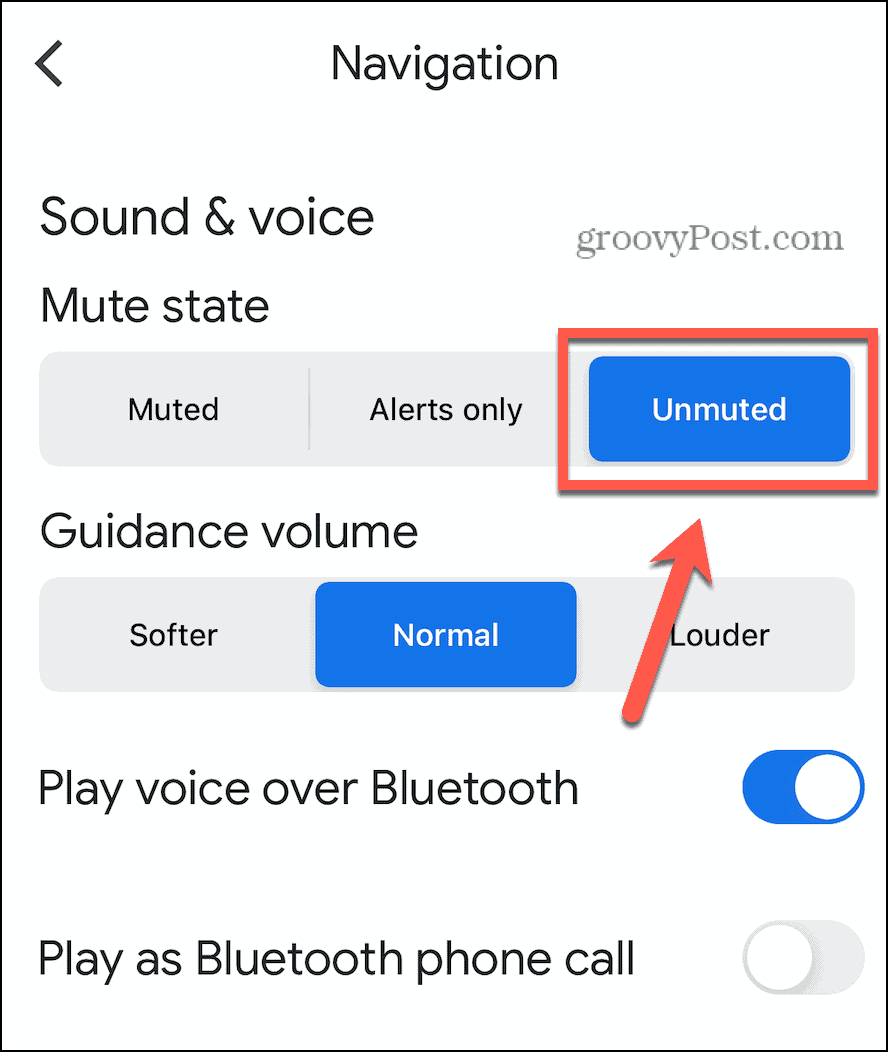
- Jos valitset Vain hälytykset, et kuule ääniohjeita, vain hälytyksiä, kuten reitin muutos tai liikenneolosuhteiden muutos.
- Kanssa Mykistetty valittuna, et kuule ääniilmoituksia ollenkaan.
- Kokeile Google Mapsia uudelleen nähdäksesi, toimiiko ääni oikein.
Lisää opastuksen äänenvoimakkuutta
Jos Google Maps -ääntä ei ole mykistetty, se voi vain olla liian hiljaista kuullaksesi nykyisessä tilanteessasi. Voit yrittää lisätä ohjeiden äänenvoimakkuutta nähdäksesi, korjaako tämä ongelmasi.
Voit lisätä opastuksen määrää Google Mapsissa seuraavasti:
- Avata Google Kartat.
- Napauta profiilisi kuvaketta.
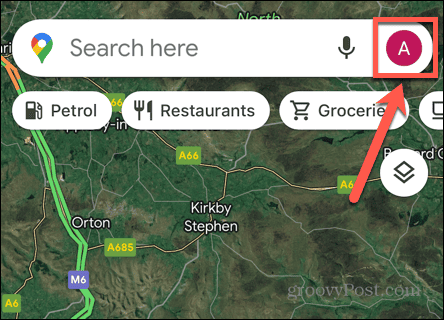
- Napauta asetukset.
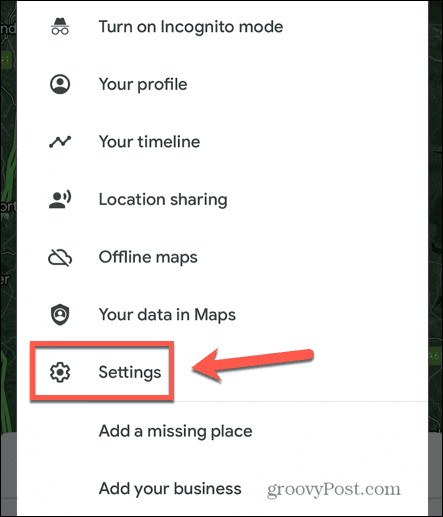
- Valitse Navigointi.
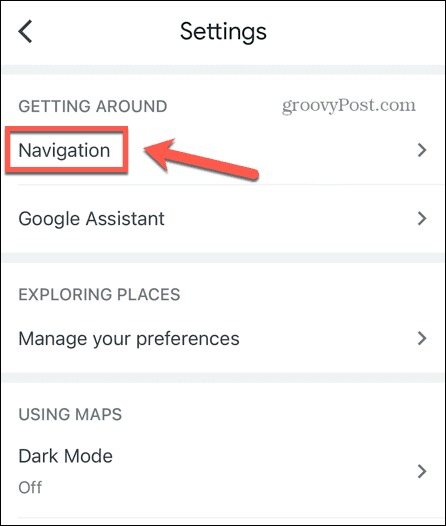
- Jos Ohjeiden määrä On pehmeämpi, yrittää Normaali.
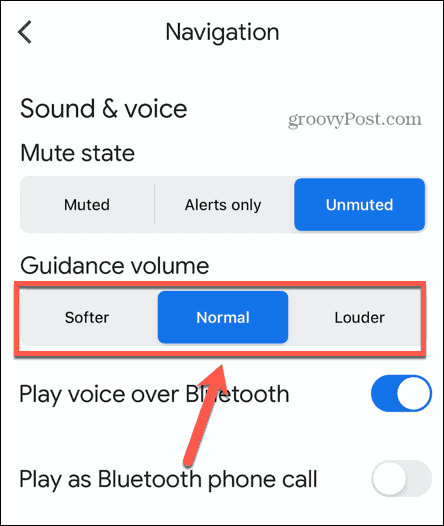
- Jos Ohjeiden määrä On Normaali, yrittää kovempaa.
- Kokeile Google Mapsia uudelleen ja katso, kuuletko ääni-ilmoitukset.
Tarkista verkkoyhteytesi
Google Mapsin reittiohjeiden ääniilmoituksia ei luoda puhelimellasi. ne ladataan Internetistä. Tämä tarkoittaa, että jos sinä ei ole hyvää verkkoyhteyttä, ääniohjeet eivät välttämättä lataudu oikein tai voivat latautua hyvin hitaasti.
Tarkista Internet-yhteytesi tekemällä verkkohaku laitteesi selaimella. Jos hakutulokset näyttävät hyvältä, tiedät, että sinulla on verkkoyhteys. Jos ne eivät näy tai ovat erittäin hitaita, ongelma johtuu todennäköisesti heikosta verkkoyhteydestä tai sen puuttumisesta. Yritä muodostaa yhteys Wi-Fi-verkkoon, jos käytät mobiilidataa, tai päinvastoin. Jos olet Wi-Fi-alueen ulkopuolella, voit kokeilla joitain temppuja saada Google Maps toimimaan mobiilidatan kanssa.
Varmista, että Bluetooth on käytössä
Jos käytät Google Mapsia autossasi, voit yleensä muodostaa yhteyden autosi kaiuttimiin Bluetoothin kautta. Kun Bluetooth ei ole päällä, puhelimesi ei voi kommunikoida auton kaiuttimien kanssa, etkä kuule Google Mapsin äänikomentoja autossasi. Jos käytät Bluetooth-kaiuttimia, varmista, että Bluetooth on päällä laitteessasi.
Bluetoothin ottaminen käyttöön iOS: ssä:
- Avaa pyyhkäisemällä alas näytön oikeasta yläkulmasta Ohjauskeskus.
- Varmista, että Bluetooth symboli on korostettuna.
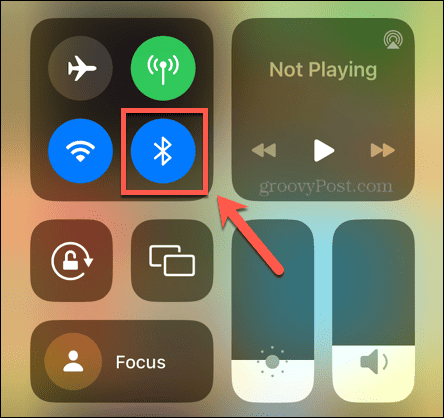
- Jos se ei ole, ota Bluetooth käyttöön napauttamalla sitä.
Bluetoothin ottaminen käyttöön Androidissa:
- Avaa pyyhkäisemällä alas näytön yläreunasta Pika-asetukset.
- Varmista, että Bluetooth -kuvake on korostettuna.
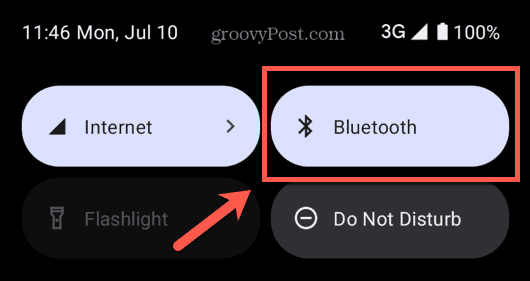
- Jos näin ei ole, ota Bluetooth käyttöön napauttamalla kuvaketta.
Varmista, että Play Voice Over Bluetooth on päällä
Jos Bluetooth laitteessa on päällä, mutta et vieläkään kuule Google Mapsin ääniilmoituksia, Google Mapsin toistaminen Bluetoothin kautta saattaa olla poissa käytöstä. Tämän asetuksen ottaminen uudelleen käyttöön voi korjata ongelmasi.
Google Maps -äänen toistaminen Bluetoothin kautta:
- Avata Google Kartat.
- Napauta profiilikuvakettasi.
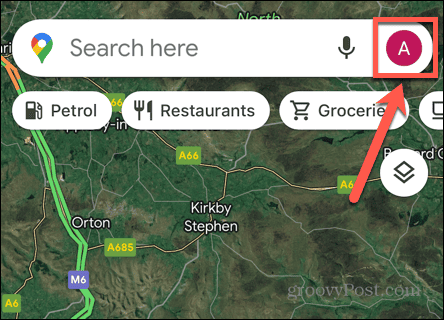
- Valitse asetukset.
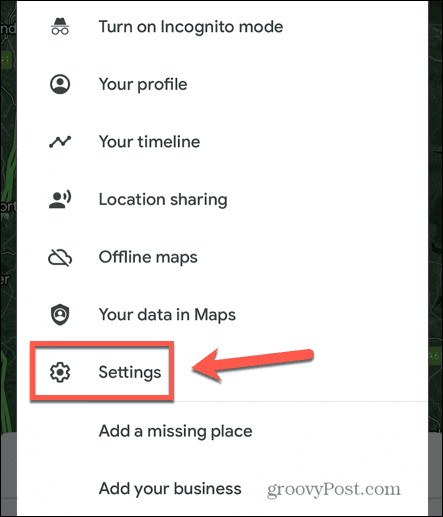
- Napauta Navigointi.
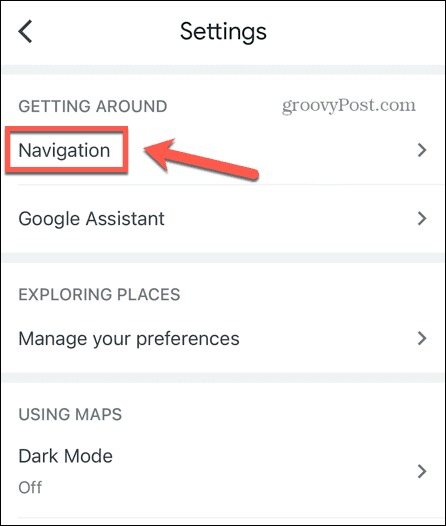
- Varmista, että Toista Voice Over Bluetooth on päällä.
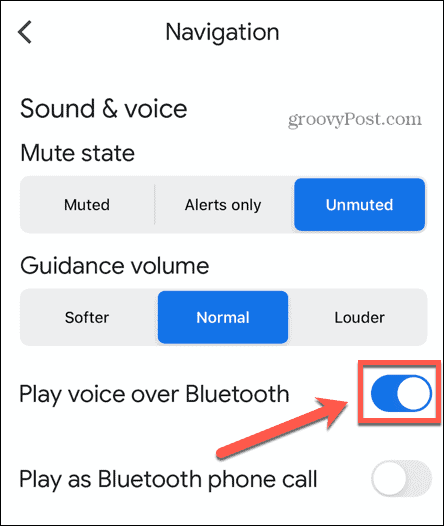
Käynnistä Google Maps uudelleen
Menetelmät varten sovelluksen sulkeminen iPhonessa ja sovelluksen sulkeminen Androidissa ovat hieman erilaisia. Kun olet sulkenut sovelluksen, avaa Google Maps uudelleen ja katso, toimivatko ääni-ilmoitukset odotetulla tavalla.
Androidilla voit myös kokeilla välimuistin tyhjentäminen nähdäksesi, korjaako tämä asioita.
Käynnistä laitteesi uudelleen
Jos Google Mapsin uudelleenkäynnistys ei auta, voit yrittää sen sijaan käynnistää laitteesi uudelleen nähdäksesi, korjaako tämä ongelman. Katkaise puhelimesta virta, odota muutama sekunti varmistaaksesi, että puhelin on sammunut kokonaan, ja käynnistä se sitten uudelleen.
Avata Google Kartat ja katso, toimivatko ääni-ilmoitukset odotetulla tavalla.
Päivitä Google Maps
Toinen mahdollinen syy ongelmaan on, jos Google Kartat sovellus on vanhentunut. Voit yrittää päivittää sovelluksen nähdäksesi, korjaako tämä ongelmasi.
Päivitä Google Maps -sovellus seuraavasti:
- Avaa Apple App Store tai Google Play Kauppa.
- Etsi Google Kartat sovellus ja avaa sovellussivu.
- Jos sovellussivun painikkeessa lukee Päivittää, napauta sitä päivittääksesi sovelluksen uusimpaan versioon.
- Kun päivitys on valmis, yritä käyttää Google Mapsia uudelleen nähdäksesi, toimivatko ääni-ilmoitukset jälleen.
- Jos et näe Päivittää -painiketta, käytät todennäköisesti sovelluksen uusinta versiota.
Poista Google Maps ja asenna uudelleen
Toinen asia, jota voit kokeilla, jos Google Maps -ääni ei toimi, on sovelluksen poistaminen kokonaan ja sen asentaminen uudelleen. Jos Google Maps -sovelluksesi tiedot vioittuvat, uusi asennus voi korjata tilanteen.
Google Mapsin poistaminen iOS: stä:
- Napauta ja pidä painettuna Google Kartat sovelluskuvake.
- Napauta Poista sovellus.
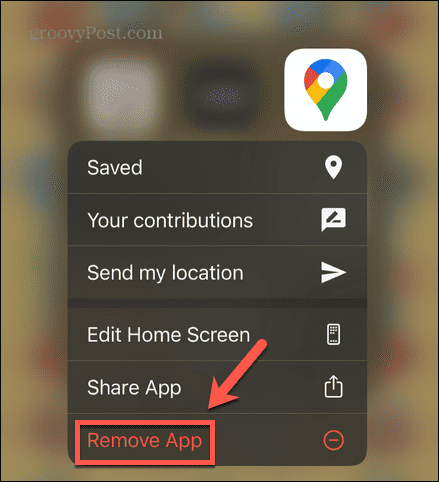
- Valitse Poista sovellus.
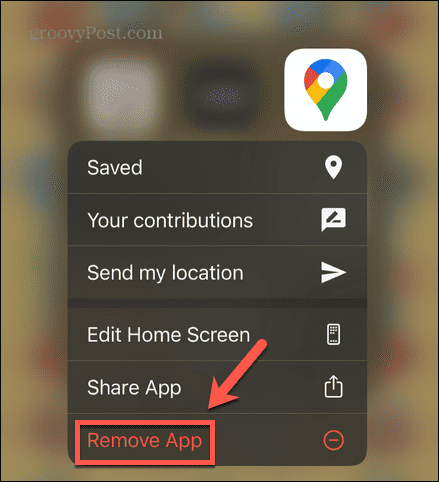
- Kun prosessi on valmis, avaa Apple App Store ja etsi Google Kartat.
- Asenna sovellus ja kokeile Google Maps -ääntä uudelleen.
Google Mapsin poistaminen Androidista:
- Avaa Google Play Kauppa.
- Napauta omaasi Profiilin kuvake.
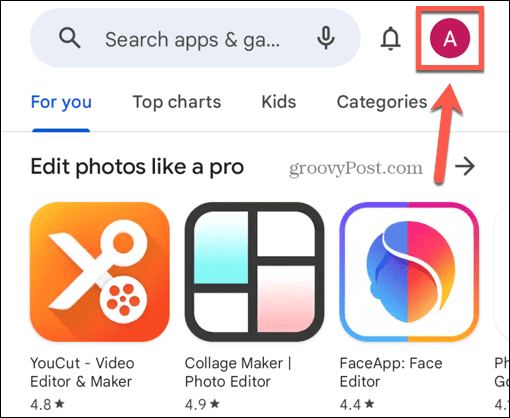
- Valitse Hallinnoi sovelluksia ja laitteita.
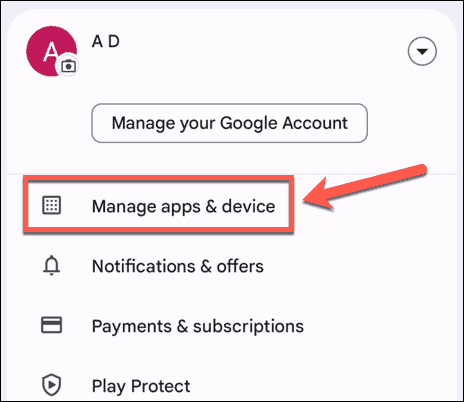
- Tarkistaa Google Kartat ja napsauta Roskakori kuvake.
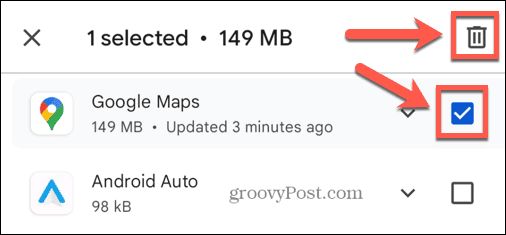
- Vahvista, että haluat poistaa Google Maps -sovelluksen.
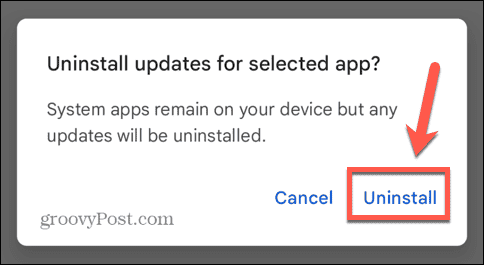
- Kun poistoprosessi on valmis, etsi se Google Play Kaupasta ja asenna se uudelleen.
- Kokeile Google Mapsia uudelleen nähdäksesi, toimiiko ääni jälleen.
Google Mapsin vinkkejä ja temppuja
Toivottavasti jokin seuraavista tavoista on auttanut sinua korjaamaan Google Maps -äänen, joka ei toimi. Jos löydät muita hyödyllisiä menetelmiä, ilmoita meille alla olevissa kommenteissa.
On joitakin hyödyllisiä vinkkejä ja temppuja, jotka kannattaa tietää ja jotka voivat auttaa parantamaan Google Maps -kokemustasi. Voit oppia kuinka ota käyttöön tai poista käytöstä reaaliaikainen liikenne Google Mapsissa, tai kuinka varmistaa, että reitit ovat aina välttää maksullisia teitä. Ja jos et halua, että kotisi näkyy kenellekään maailmassa älypuhelimella, voit oppia kuinka hämärtää kotisi Google Mapsissa.



